MSI GL65 (9SDK-081RU), как новый — основные операции управления ноутбуком с помощью тачпада [42/64]
![MSI GL65 (9SDK-081RU), как новый [42/64] Начало работы](/views2/1720750/page42/bg2a.png)
Начало работы
3-12 3-13
▶ Указание и щелчок
Переместив курсор в положение над значком, пунктом меню или требуемой
командой, просто слегка коснитесь тачпада или нажмите левую кнопку для
осуществления выбора. Эта процедура указания и щелчка является основной
операцией управления ноутбуком. В отличие от традиционного устройства
указания, например мыши, вся сенсорная панель может выполнять функцию
левой кнопки, поэтому каждое касание сенсорной панели аналогично нажатию
левой кнопки. Двойное быстрое касание сенсорной панели позволяет
выполнить двойной щелчок.
▶ Перетаскивание
Можно перемещать файлы или объекты в ноутбуке с помощью функции
перетаскивания. Для этого наведите курсор на нужный объект и дважды слегка
коснитесь сенсорной панели, не поднимая с нее палец после второго касания.
Теперь можно перетащить выбранный объект в нужное место, перемещая
палец по сенсорной панели, а затем поднять палец с панели, чтобы оставить
объект на новом месте. Либо можно нажать и удерживать левую кнопку при
выборе объекта, а затем переместить палец в нужное место, после чего
отпустить левую кнопку для завершения операции перетаскивания.
Содержание
- Использование клавиатуры p.1
- Беспроводная сеть p.1
- Питание от батареи p.1
- Клавиша windows p.1
- Введение p.1
- Подключение нескольких мониторов p.1
- Подключение компьютера к интернету p.1
- Включение выключение тачпада p.1
- Видео как восстановить операционную систему windows 10 на ноутбуках msi p.1
- Переключение дисплеев p.1
- Видео использование msi one touch install p.1
- Общие сведения об устройстве p.1
- Вид снизу p.1
- Регулировка яркости жк дисплея p.1
- Накопители hdd и ssd p.1
- Вид сзади p.1
- Регулировка громкости встроенных динамиков p.1
- Клавиши быстрого запуска p.1
- Вид сверху в открытом состоянии p.1
- Распаковка p.1
- Проводная сеть p.1
- Использование тачпада p.1
- Активация bluetooth соединения p.1
- Приложение true color p.1
- Использование адаптера питания и батареи p.1
- Выбор режима загрузки в bios p.1
- Подключение внешних устройств p.1
- Питание от сети переменного тока p.1
- Управление питанием в windows 10 p.1
- Видео использование функциональных клавиш fn p.1
- Технические характеристики p.1
- Переход в спящий режим p.1
- Видео использование функции raid p.1
- Создание собственной схемы электропитания p.1
- Советы по удобству работы с ноутбуком p.1
- Вид справа p.1
- Слот m ssd p.1
- Начало работы p.1
- Вид спереди p.1
- Руководство пользователя p.1
- Настройка схемы электропитания p.1
- Регулировка яркости подсветки клавиатуры p.1
- Настройка bluetooth соединения p.1
- Вид слева p.1
- Введение 1 p.2
- Содержание p.2
- Руководство пользователя p.3
- Приложение к руководству пользователя a p.3
- Начало работы 1 p.3
- Уведомление об авторских правах и товарных знаках p.4
- Журнал изменений p.4
- Соответствие стандартам fcc по уровню радиопомех для устройств класса в p.5
- Руководство пользователя p.5
- Соответствие требованиям fcc p.5
- Модернизация и гарантия p.6
- Соответствие стандартам ce p.6
- Приобретение запасных частей p.6
- Информация о химических веществах p.6
- Руководство пользователя p.7
- Безопасное использование ноутбука p.7
- Руководство пользователя p.9
- Особенности ноутбуков msi p.9
- Введение p.11
- Распаковка p.12
- Введение p.12
- Руководство пользователя p.13
- Общие сведения об устройстве p.13
- Вид сверху в открытом состоянии p.13
- Введение p.14
- Руководство пользователя p.15
- Вид спереди p.16
- Введение p.16
- Руководство пользователя p.17
- Вид справа p.17
- Вид слева p.18
- Введение p.18
- Руководство пользователя p.19
- Вид сзади p.20
- Введение p.20
- Руководство пользователя p.21
- Вид снизу p.21
- Введение p.22
- Руководство пользователя p.23
- Клавиша windows p.23
- Использование клавиатуры p.23
- Клавиши быстрого запуска p.24
- Введение p.24
- Руководство пользователя p.25
- Подключение нескольких мониторов p.25
- Переход в спящий режим p.25
- Переключение дисплеев p.25
- Включение выключение тачпада p.25
- Регулировка яркости подсветки клавиатуры p.26
- Регулировка яркости жк дисплея p.26
- Регулировка громкости встроенных динамиков p.26
- Введение p.26
- Руководство пользователя p.27
- Видео использование функциональных клавиш fn p.27
- Технические характеристики p.28
- Введение p.28
- Руководство пользователя p.29
- Введение p.30
- Руководство пользователя p.31
- Начало работы p.31
- Начало работы p.32
- Советы по удобству работы с ноутбуком p.33
- Руководство пользователя p.33
- Питание от батареи p.34
- Питание от сети переменного тока p.34
- Начало работы p.34
- Использование адаптера питания и батареи p.34
- Руководство пользователя p.35
- Управление питанием в windows 10 p.36
- Начало работы p.36
- Настройка схемы электропитания p.36
- Руководство пользователя p.37
- Начало работы p.38
- Создание собственной схемы электропитания p.39
- Руководство пользователя p.39
- Начало работы p.40
- Руководство пользователя p.41
- Использование тачпада p.41
- Начало работы p.42
- Слот m ssd p.43
- Руководство пользователя p.43
- Накопители hdd и ssd p.43
- Подключение компьютера к интернету p.44
- Начало работы p.44
- Беспроводная сеть p.44
- Руководство пользователя p.45
- Проводная сеть p.46
- Начало работы p.46
- Руководство пользователя p.47
- Начало работы p.48
- Руководство пользователя p.49
- Начало работы p.50
- Руководство пользователя p.51
- Настройка bluetooth соединения p.51
- Активация bluetooth соединения p.51
- Начало работы p.52
- Руководство пользователя p.53
- Подключение внешних устройств p.54
- Начало работы p.54
- Руководство пользователя p.55
- Видео использование функции raid p.55
- Выбор режима загрузки в bios p.56
- Начало работы p.56
- Руководство пользователя p.57
- Видео как восстановить операционную систему windows 10 на ноутбуках msi p.57
- Начало работы p.58
- Видео использование msi one touch install p.58
Похожие устройства
-
 MSI Prestige 15/15.6"/Core i5-1240P/16/512/RTX 3050/Win/Silver (A12UC-224RU)Руководство по эксплуатации
MSI Prestige 15/15.6"/Core i5-1240P/16/512/RTX 3050/Win/Silver (A12UC-224RU)Руководство по эксплуатации -
 MSI GL65 (9SDK-081RU), хорошийРуководство пользователя
MSI GL65 (9SDK-081RU), хорошийРуководство пользователя -
 MSI GL65 (9SDK-081RU), отличныйРуководство пользователя
MSI GL65 (9SDK-081RU), отличныйРуководство пользователя -
 MSI Katana 17/17.3"/Core i5-12450H/8/512/RTX 3050/noOS/Black (B12UCR-1024XRU)Руководство по эксплуатации
MSI Katana 17/17.3"/Core i5-12450H/8/512/RTX 3050/noOS/Black (B12UCR-1024XRU)Руководство по эксплуатации -
 MSI Katana 17/17.3"/Core i5-12450H/8/512/RTX 2050/noOS/Black (B12UCX-1023XRU)Руководство по эксплуатации
MSI Katana 17/17.3"/Core i5-12450H/8/512/RTX 2050/noOS/Black (B12UCX-1023XRU)Руководство по эксплуатации -
 MSI Katana GF76/17.3"/Core i5-11260H/8/512/RTX 3050/noOS/Black (11UC-887XRU)Инструкция по эксплуатации
MSI Katana GF76/17.3"/Core i5-11260H/8/512/RTX 3050/noOS/Black (11UC-887XRU)Инструкция по эксплуатации -
 MSI Katana GF76 /17.3"/Core i5-11260H/8/512/GTX 1650/noOS/Black (11SC-888XRU)Инструкция по эксплуатации
MSI Katana GF76 /17.3"/Core i5-11260H/8/512/GTX 1650/noOS/Black (11SC-888XRU)Инструкция по эксплуатации -
 MSI Raider GE78HX/17"/Core i9-13980HX/64/2TB/RTX 4080/Win/Black (13VH-282RU)Руководство по эксплуатации
MSI Raider GE78HX/17"/Core i9-13980HX/64/2TB/RTX 4080/Win/Black (13VH-282RU)Руководство по эксплуатации -
 MSI Bravo 15/15.6"/AMD Ryzen 5 7535HS/8/512/RTX 4050/noOS/Black (C7VE-070XRU)Руководство по эксплуатации
MSI Bravo 15/15.6"/AMD Ryzen 5 7535HS/8/512/RTX 4050/noOS/Black (C7VE-070XRU)Руководство по эксплуатации -
 MSI Bravo 15/15.6"/AMD Ryzen 7 7735HS/16/512/RTX 4050/noOS/Black (C7VE-069XRU)Руководство по эксплуатации
MSI Bravo 15/15.6"/AMD Ryzen 7 7735HS/16/512/RTX 4050/noOS/Black (C7VE-069XRU)Руководство по эксплуатации -
 MSI Katana 17/17.3"/Core i7-13620H/16/1TB/RTX 4060/noOS/Black (B13VFK-487XRU)Руководство по эксплуатации
MSI Katana 17/17.3"/Core i7-13620H/16/1TB/RTX 4060/noOS/Black (B13VFK-487XRU)Руководство по эксплуатации -
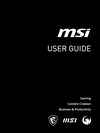 MSI Katana 17/17.3"/Core i7-12650H/16/1TB/RTX 4050/noOS/Black (B12VEK-482XRU)Руководство по эксплуатации
MSI Katana 17/17.3"/Core i7-12650H/16/1TB/RTX 4050/noOS/Black (B12VEK-482XRU)Руководство по эксплуатации
Узнайте, как управлять ноутбуком с помощью тачпада. Овладейте основными функциями указания, щелчка и перетаскивания для удобного использования.
![MSI GL65 (9SDK-081RU), как новый — основные операции управления ноутбуком с помощью тачпада [42/64]](/img/pdf.png)